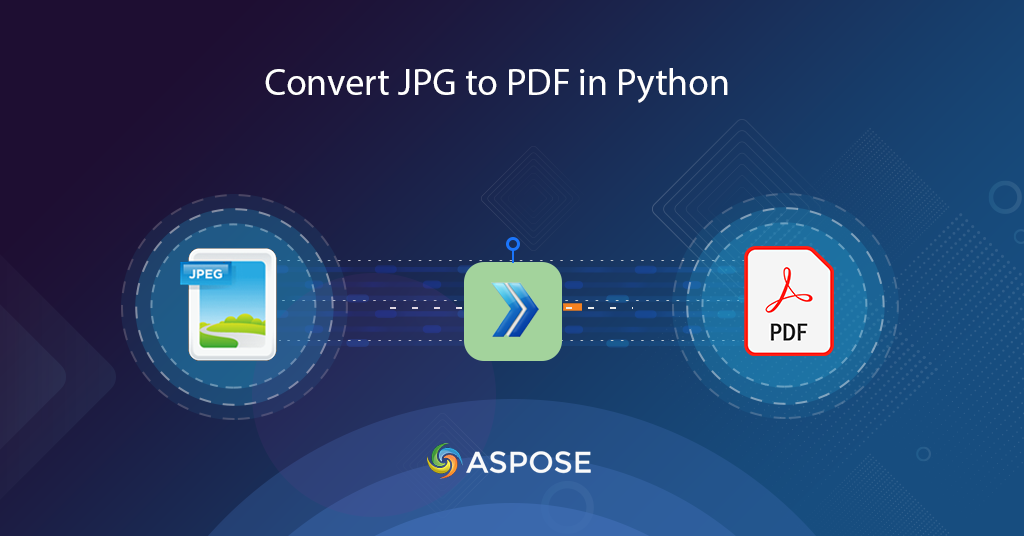
Python’da JPG’yi PDF’ye nasıl dönüştüreceğinizi öğrenin
JPG veya JPEG görüntüleri, kullanıcıların daha küçük grafikler oluşturmasını sağlayan karmaşık bir kayıplı sıkıştırma algoritması kullandıkları için popüler raster görüntüler arasındadır. Masaüstü, mobil ve diğer taşınabilir cihazlar dahil olmak üzere cihazların çoğu JPG resimlerini destekler. Şimdi, toplu görüntüleri paylaşmamız gerekirse, JPG’nin PDF’e dönüştürülmesi uygun bir çözüm gibi görünüyor. Bu yazıda, Python’da JPG’yi PDF’ye dönüştürmenin ayrıntılarını tartışacağız.
- JPG’den PDF’e Dönüştürme API’sı
- Python’da JPG’yi PDF’ye dönüştürme
- cURL Komutlarını Kullanarak JPG’den PDF’e
Kısa bir süre önce, basit metinlerden ilginç animasyonlar oluşturmak için kullanabileceğiniz ücretsiz bir Metinden GIF’e hizmeti geliştirdik.
JPG’den PDF’e Dönüştürme API’sı
Bu makalenin kapsamı Python diliyle sınırlıdır, bu nedenle Aspose.PDF Cloud SDK for Python kullanımını vurgulayacağız. Cloud REST API’yi çevreleyen bir sarmalayıcıdır ve Python uygulamalarında tüm PDF dosya işleme yeteneklerini gerçekleştirmenizi sağlar. PDF dosyalarını çeşitli desteklenen biçimlere oluşturma, düzenleme ve dönüştürme yetenekleri sağlar. Ayrıca EPUB, PS, SVG, XPS, JPEG vb. gibi çeşitli dosyalar yükleyebilir ve bunları PDF’ye dönüştürebilirsiniz.
Şimdi ilk adım, PIP ve GitHub deposu üzerinden indirilebilen SDK’nın kurulumudur. SDK’nın en son sürümünü sisteme yüklemek için lütfen terminalde/komut isteminde aşağıdaki komutu yürütün.
pip install asposepdfcloud
Kurulumdan sonra bir sonraki büyük adım, Aspose.Cloud dashboard aracılığıyla bulut hizmetlerimize ücretsiz aboneliktir. Bu aboneliğin amacı, yalnızca yetkili kişilerin dosya işleme hizmetlerimize erişmesine izin vermektir. GitHub veya Google hesabınız varsa Kaydolun veya Yeni Hesap Oluştur düğmesine tıklayın.
Python’da JPG’yi PDF’ye dönüştürme
Bir python kod parçacığını kullanarak dönüştürme oldukça kullanışlıdır. Bu gereksinimi yerine getirmek için lütfen aşağıda tanımlanan adımları izleyin.
- İlk olarak, bağımsız değişken olarak Client ID ve Client Secret’ı sağlarken ApiClient sınıfının bir örneğini oluşturun.
- İkinci olarak, ApiClient nesnesini giriş bağımsız değişkeni olarak alan bir PdfApi sınıfı nesnesi oluşturun.
- Üçüncü olarak, kaynak görüntünün adını ve genişlik, yükseklik, marj ayrıntıları gibi ilgili özellikleri tanımladığımız ImageTemplatesRequest sınıfının bir örneğini oluşturun.
- Son olarak, dönüştürmeyi gerçekleştirmek için PdfApi sınıfının putimageinstoragetopdf(..) yöntemini çağırın.
# https://dashboard.aspose.cloud/ adresinden müşteri kimlik bilgilerini alın
def image2PDF():
try:
#Client credentials
client_secret = "1c9379bb7d701c26cc87e741a29987bb"
client_id = "bbf94a2c-6d7e-4020-b4d2-b9809741374e"
#initialize PdfApi client instance using client credetials
pdf_api_client = asposepdfcloud.api_client.ApiClient(client_secret, client_id)
# PdfApiClient'i bağımsız değişken olarak geçirirken PdfApi örneği oluşturun
pdf_api = PdfApi(pdf_api_client)
#source image file
input_file = 'source.jpg'
#resultant PDF document
resultant_file = 'Resultant.pdf'
image_templates_details = asposepdfcloud.ImageTemplatesRequest
{
"IsOCR": True,
"OCRLangs": "eng",
"ImagesList": [
{
"ImagePath": input_file,
"ImageSrcType": "ImageSrcType.Common",
"LeftMargin": 10,
"RightMargin": 10,
"TopMargin": 10,
"BottomMargin": 10,
"PageWidth": 800,
"PageHeight": 1000,
"MarginInfo": {
"Left": 10,
"Right": 10,
"Top": 10,
"Bottom": 10
}
}
]
}
# görüntüyü PDF biçimine dönüştürmek için API'yi çağırın
response = pdf_api.put_image_in_storage_to_pdf(name=resultant_file, image_templates= image_templates_details)
# Konsolda mesajı yazdır (isteğe bağlı)
print('Image successfully converted to PDF format !')
except ApiException as e:
print("Exception while calling PdfApi: {0}".format(e))
print("Code:" + str(e.code))
print("Message:" + e.message)
Bir aramada birden fazla görüntüyü dönüştürmemiz gerekirse, lütfen ImageTemplatesRequest nesnesi içinde daha fazla ImagesList örneği belirtin.
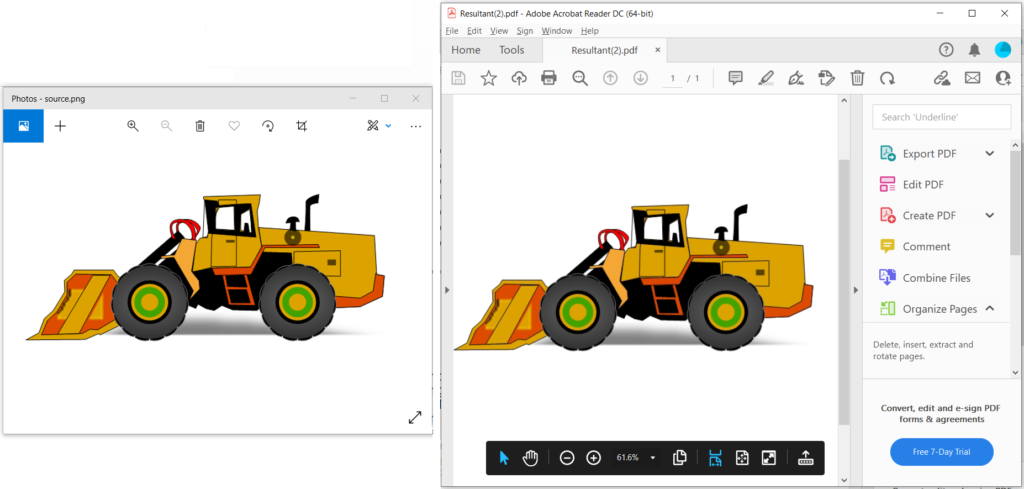
Resim 1: - JPG’den PDF’e dönüştürme önizlemesi.
cURL Komutlarını Kullanarak JPG’den PDF’e
CURL komutları, komut satırı terminali üzerinden REST API’lerine erişmek için uygun bir yol sağlar. Aspose.PDF Cloud, REST mimarisine göre geliştirildiği için cURL komutları üzerinden de erişim sağlayabiliyoruz. Şimdi ilk adım, bireysel müşteri kimlik bilgilerinize dayalı olarak bir JSON Web Simgesi (JWT) oluşturmaktır. Bu nedenle, JWT belirtecini oluşturmak için lütfen aşağıdaki komutu yürütün.
curl -v "https://api.aspose.cloud/connect/token" \
-X POST \
-d "grant_type=client_credentials&client_id=bbf94a2c-6d7e-4020-b4d2-b9809741374e&client_secret=1c9379bb7d701c26cc87e741a29987bb" \
-H "Content-Type: application/x-www-form-urlencoded" \
-H "Accept: application/json"
JWT belirteci oluşturulduktan sonra, JPG’yi PDF formatına dönüştürmek için lütfen aşağıdaki cURL komutunu kullanın. Ortaya çıkan dosya daha sonra bulut depolama alanına yüklenir.
curl -v -X PUT "https://api.aspose.cloud/v3.0/pdf/Resultant.pdf/create/images" \
-H "accept: application/json" \
-H "authorization: Bearer <JWT Token>" \
-H "Content-Type: application/json" \
-d "{ \"IsOCR\": true, \"OCRLangs\": \"eng\", \"ImagesList\": [ { \"ImagePath\": \"source.jpg\", \"ImageSrcType\": \"Common\", \"LeftMargin\": 10, \"RightMargin\": 10, \"TopMargin\": 10, \"BottomMargin\": 10, \"PageWidth\": 800, \"PageHeight\": 1000, \"MarginInfo\": { \"Left\": 10, \"Right\": 10, \"Top\": 10, \"Bottom\": 10 } } ]}"
Referans olması için, kaynak JPG dosyası ve ortaya çıkan bir PDF belgesi source.jpg ve Image2PDF-Resultant.pdf üzerine yüklenmiştir.
Çözüm
Bu yazıda, Python kullanarak JPG’yi PDF’ye dönüştürme adımlarını tartıştık. Aynı talimatları takip ederken PNG, BMP ve GIF resimlerini de PDF’ye dönüştürebiliriz. Ayrıca cURL komutlarını kullanarak JPG’yi PDF’ye dönüştürme yaklaşımını da öğrendik. Bununla birlikte, Bulut SDK’larımız bir MIT lisansı altında geliştirildiğinden, eksiksiz kod snippet’leri GitHub üzerinden ücretsiz olarak indirilebilir.
İlgili herhangi bir sorunuz olursa veya API’lerimizi kullanırken herhangi bir sorunla karşılaşırsanız, lütfen ücretsiz müşteri destek forumu aracılığıyla bizimle iletişime geçmekten çekinmeyin.
İlgili Makaleler
Ayrıca, hakkında daha fazla bilgi edinmek için aşağıdaki bağlantıları ziyaret etmenizi öneririz.